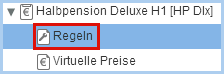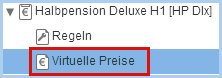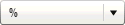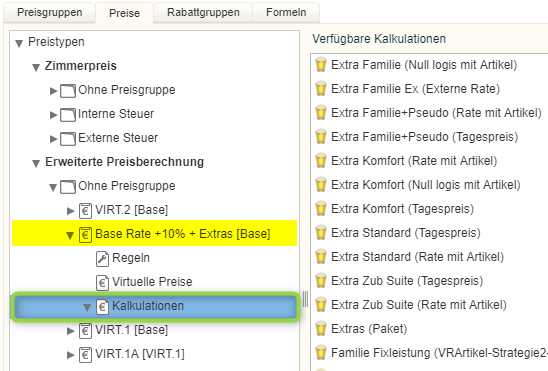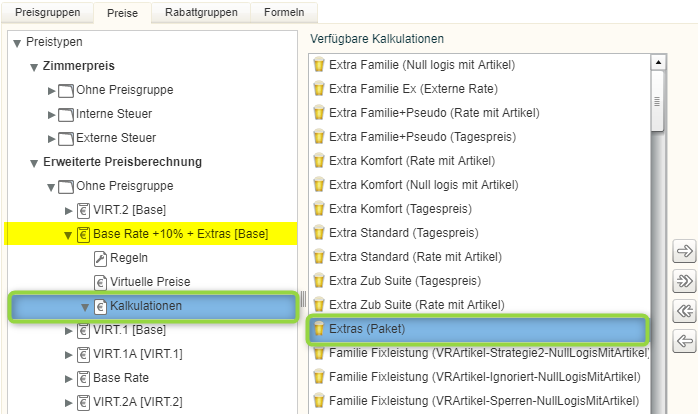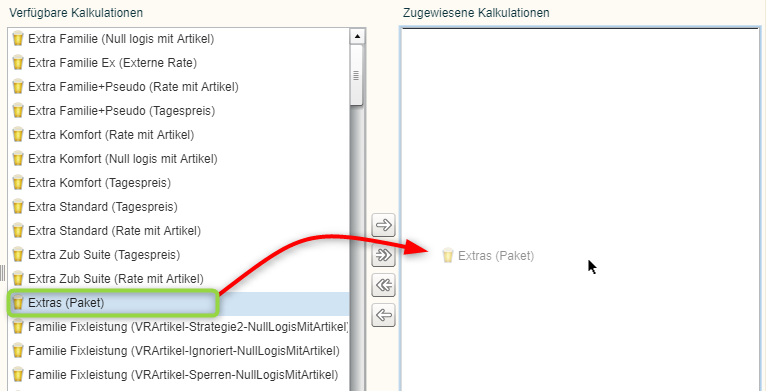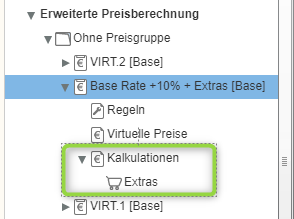[Stammdaten > Reservierung > Preise
> Reiter "Preise"]
Der Einsatz von virtuellen Preistypen bei der Preisgestaltung erlaubt
die einfache und flexible Anpassung Ihrer Preise und – in Kombination
mit gezielt gesetzten Preisstrategien – die Optimierung des durchschnittlich
erzielten Zimmerpreises.
Das Prinzip ist einfach: Anstelle eigener
Preisinformationen beziehen virtuelle Preise ihre grundlegenden Preisinformationen
aus einem gemeinsamen Basis-Preistyp, allerdings verändert um einen bestimmten
Prozentsatz oder einen fixen Betrag. Hierdurch können komplexe Preissysteme
angelegt werden, die nur auf wenigen Basis-Preistypen aufbauen und so
leicht verändert oder für ein komplettes Jahr angepasst werden können.
Hinweise zur korrekten Verwendung
Wenn Sie virtuelle Preistypen in protel Air einsetzen, beachten Sie
bitte die folgenden Hinweise. Bei Fragen steht Ihnen unser Cloud-Support
gerne zur Verfügung.
Übernahme von Zimmerkategorie(n)
Bitte beachten Sie, dass virtuelle Preise sämtliche Preisinformationen
aus dem Basispreistyp übernehmen. Dazu gehört auch die Information, für
welche Kategorien ein Preis gültig ist!
Übernahme von Package-Elementen (Artikelkalkulationen)
Besteht der Basis-Preistyp aus mehreren Kalkulationen, ist stets der
errechnete Gesamtpreis Grundlage der Berechnung (ausgenommen der als Fixleistung
markierte Artikel, z.B. Ortstaxe).
 Die Übernahme von Package-Elementen
kann mit folgender XSetup-Einstellung unterdrückt werden: Inherit
Base Items = false. Setzen Sie diese Einstellung, wenn Sie zum
Beispiel virtuelle Preistypen mit eigenen Package-Elementen (Artikelkalkulationen)
anlegen möchten.
Die Übernahme von Package-Elementen
kann mit folgender XSetup-Einstellung unterdrückt werden: Inherit
Base Items = false. Setzen Sie diese Einstellung, wenn Sie zum
Beispiel virtuelle Preistypen mit eigenen Package-Elementen (Artikelkalkulationen)
anlegen möchten.
Virtuelle Preistypen können als Basispreistyp ebenfalls einen virtuellen
Preistyp verwenden, z.B. 'LCR2 20 EUR' unter LCR1 10% ("virtuelle
Preistypen der zweiten Ordnung"). Weil solche Preisgefüge allerdings
schnell unübersichtlich werden können, raten wir von der Verwendung dieser
Preiskonfiguration ab.
IDS connect und virtuelle Preistypen zweiter Ordnung
 Falls Sie ein IDS-Interface (Direktschnittstelle
zu den Online-Kanälen) einsetzen und virtuelle Preistypen zweiter
Ordnung verwenden und an das IDS-Interface exportieren, beachten
Sie bitte folgende Einschränkung. Falls Sie ein IDS-Interface (Direktschnittstelle
zu den Online-Kanälen) einsetzen und virtuelle Preistypen zweiter
Ordnung verwenden und an das IDS-Interface exportieren, beachten
Sie bitte folgende Einschränkung.
 Diese Einschränkung gilt NICHT für protel Air Kunden, die ein
Best Western Interface benutzen!
Diese Einschränkung gilt NICHT für protel Air Kunden, die ein
Best Western Interface benutzen!
Virtuelle Preistypen zweiter Ordnung können nicht über das IDS-Interface
an ein externes Buchungsportal exportiert werden! Virtuelle Preistypen
zweiter Ordnung können zwar lokal in protel Air verwendet werden,
können aber nicht in einem angebundenen Online-Kanal zum Verkauf
angeboten werden.
Sollte dennoch ein virtueller Preistyp zweiter Ordnung für den
Export an ein Online-Buchungsportal konfiguriert sein, erhalten
Sie eine E-Mail mit einem entsprechenden Hinweis. Außerdem wird
die IDS Ratenberechnung auf die alte Berechnungsmethode zurückgesetzt,
was wiederum längere Exportzeiten zufolge haben wird!
Bitte beachten Sie in diesem Zusammenhang auch, dass Sie den
Basispreistyp einer virtuellen Rate, die Sie an das IDS-Interface
exportieren, nicht in einen virtuellen Preistyp ändern, da der
Preistyp dadurch zu einem virtuellen Preistyp zweiter Ordnung
wird und auch in diesem Fall der IDS-Datenexport angehalten wird!
 Woran erkenne
ich einen virtuellen Preistyp zweiter Ordnung?
Woran erkenne
ich einen virtuellen Preistyp zweiter Ordnung?
 Was passiert,
wenn ein virtueller Preistyp zweiter Ordnung für den Export an
die IDS-Schnittstelle konfiguriert ist?
Was passiert,
wenn ein virtueller Preistyp zweiter Ordnung für den Export an
die IDS-Schnittstelle konfiguriert ist?
 Was kann
ich tun, wenn ein virtueller Preistyp zweiter Ordnung für den
Export an die IDS-Schnittstelle konfiguriert ist?
Was kann
ich tun, wenn ein virtueller Preistyp zweiter Ordnung für den
Export an die IDS-Schnittstelle konfiguriert ist?
Virtuelle Preistypen mit eigenen Kalkulationen und virtuelle
Preistypen zweiter Ordnung
Wenn Sie virtuelle Preistypen mit eigenen Kalkulationen verwenden
und zu diesem Zwecke die Systemeinstellung (XSetup) Inherit
Base Items = false gesetzt haben, werden virtuelle Preistypen
zweiter Ordnung nicht mehr unterstützt. |
Beispiel für einen virtuellen Preistyp
Für einen Basispreistyp, zum Beispiel "Halbpension Deluxe"
(HP Dlx), soll es günstigere Raten und teurere Raten geben, die den Preis
um 5 %, 10 % und 15 % reduzieren bzw. erhöhen. Demzufolge würden sechs
virtuelle Preistypen benötigt, nämlich:
HP Dlx L1
= -5%
HP Dlx L2
= -10%
HP Dlx L3
= -15%
HP Dlx H1
= +5%
HP Dlx H2
= +10%
HP Dlx H3
= +15%
L = „lower“
H = „higher“
[Stammdaten > Reservierung > Preise > Reiter "Preise"]
Die Anlage von virtuellen Preistypen wird nur im Rahmen der erweiterten
Preisberechnung unterstützt.
Da virtuelle Preistypen die Preisinformationen eines Basis-Preistyps
benutzen, muss in der erweiterten Preisberechnung zunächst ein Basistyp
ausgewählt werden. Wählen Sie den betreffenden Preis durch einfaches
Markieren aus - vgl. folgende Abbildung.
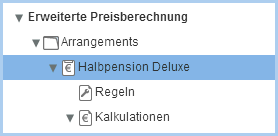
Im abgebildeten Beispiel wird der
Preistyp "Halbpension Deluxe" als Basispreis für den
virtuellen Preistyp ausgewählt. |
Klicken Sie links unten links im Fenster
auf die Schaltfläche  "Hinzufügen".
"Hinzufügen".
Klicken Sie im nächsten Dialog auf Virtueller
Preistyp.
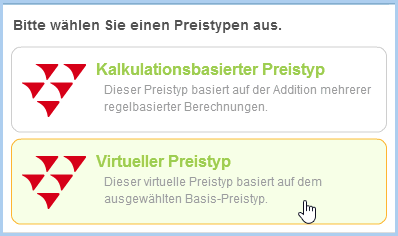
Tragen Sie einen Namen
für den virtuellen Preistyp ein. Hier empfiehlt es sich, den Namen
des Basispreistyps aufzugreifen und mit einem Kürzel zu ergänzen.
 Den neu angelegten virtuellen Preistyp erkennen Sie immer an den eckigen
Klammern hinter der Bezeichnung. Der Name in den eckigen Klammern greift
die Kurzbezeichnung des Basis-Preistyps auf. Hier zwei Beispiele:
Den neu angelegten virtuellen Preistyp erkennen Sie immer an den eckigen
Klammern hinter der Bezeichnung. Der Name in den eckigen Klammern greift
die Kurzbezeichnung des Basis-Preistyps auf. Hier zwei Beispiele:
Halbpension Deluxe H1
[HP Dlx] - HP Dlx ist der Basispreis.
BESTFLEX -10% [BESTFLEX]
- BESTFLEX ist der Basispreis.
Legen Sie bei Bedarf weitere Preistypdetails
für den virtuellen Preis fest. Die Preisgruppe, Preistypart etc. werden
vom Basispreistyp übernommen und können ggf. geändert werden.
 HINWEIS HINWEIS
Das Preistypdetail "Online buchbar" kann für virtuelle
Preistypen individuell - d.h. unabhängig vom Basispreistyp - gesetzt
werden; das gibt Ihnen mehr Flexibilität bei der Preisgestaltung
im Online-Geschäft. So können Sie zum Beispiel einstellen, dass
nur der virtuelle Preistyp online (d.h. über die WBE) angeboten
wird, aber nicht der Basispreistyp. |
Klicken Sie auf [Übernehmen]
um ihre Eingaben zu sichern.
Klicken Sie in der Baumansicht unterhalb
des virtuellen Preistyps auf Regeln.
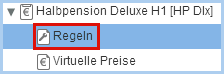
 Hier können Sie den Preis zeitlich beschränken oder eine bestimmte Aufenthaltsdauer
angeben (vgl. oben, Kapitel Preisregeln)
Hier können Sie den Preis zeitlich beschränken oder eine bestimmte Aufenthaltsdauer
angeben (vgl. oben, Kapitel Preisregeln)
Klicken Sie in der Baumansicht auf
Virtuelle Preise.
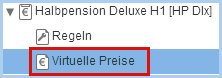
Basis-Preistyp:
Als Basis-Preistyp ist der unter Punkt 1. gewählte Preistyp vorausgewählt.
Auf-/Abschlag:
Geben Sie hier den Wert ein, der aufgeschlagen oder abgezogen
werden soll.

|
Es wird ein
fixer Betrag aufgeschlagen. Geben Sie einen negativen
Wert ein (mit vorangestelltem Minus-Zeichen), wenn der
Betrag abgezogen werden soll. |
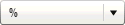
|
Anstatt
eines festen Betrages wird der eingegebene Prozentwert
aufgeschlagen oder abgezogen. Geben Sie einen negativen
Wert ein (mit vorangestelltem Minus-Zeichen), wenn der
Betrag abgezogen werden soll. |
Nachkommastellen:
Einstellung der Nachkommastellen für Rundungen, zum Beispiel:
0,01 rundet auf / ab 2. Stelle
hinter dem Komma
0,05 rundet auf / ab halbe
Stelle hinter dem Komma
0,10 rundet auf / ab 1. Stelle
hinter dem Komma
1,0 rundet auf / ab ganze
Zahl
10,0 rundet auf/ / ab Zehner
etc.
Runden:
Geben Sie an, ob der berechnete Wert auf- oder abgerundet werden
soll (sinnvoll bei prozentualen Aufschlägen, da es sonst zu sehr
krummen Beträgen kommen kann).
Trotz
Nullpreis anwenden: Ist ein fixer Auf- oder Abschlag über
den virtuellen Preistyp definiert, kann dieser auch verbucht werden,
wenn der Basispreistyp ein Nullpreis ist.
Preisverfügbarkeit:
Wie soll sich der virtuelle Preistyp verhalten, wenn für den Basispreistyp
eine Preisstrategie gesetzt ist (Stammdaten > Reservierung
> Preisverfügbarkeit > Preis erhöhen/reduzieren bei einer
Auslastung von x Prozent)?
Preisänderungsstrategie
von Basis-Preistyp anwenden: Die definierte Strategie
gilt auch für den virtuellen Preistyp.
Ignoriere
Preisänderungsstrategien von Basis-Preistyp: Für den
Basis-Preistyp ausgewählte Strategien haben keinen Einfluss
auf den virtuellen Preistyp.
Virtuelle
Raten sperren bei manueller Preismodifikation auf Basis-Preistyp:
Ist eine Strategie für den Basispreistyp gesetzt, wird die
virtuelle Rate gesperrt.
Klicken Sie
auf [OK] um den virtuellen Preistyp zu speichern.
[Stammdaten > Reservierung > Preise > Reiter "Preise"]
Auf Wunsch können Sie für ihre virtuellen Preistypen eigene Artikelkalkulationen
anlegen - und haben damit die Möglichkeit, pro virtuellem Preistyp unterschiedliche
Pakete und Leistungen anzubieten - unabhängig vom Basispreistyp.
Notwendige Einstellungen
Virtuelle Preistypen mit eigenen Artikelkalkulationen muss durch folgende
Systemeinstellung (XSetup) aktiviert werden:
Inherit Base Items = false
Die Einstellung ermöglicht die Verwendung
von virtuellen Preistypen mit eigenen Artikelkalkulationen und verhindert
gleichzeitig, dass virtuelle Preistypen nicht
die Kalkulationen ihres Basispreistyps übernehmen.
Außerdem hat diese Einstellung folgende
Auswirkungen:
Virtuelle Preistypen zweiter
Ordnung werden nicht mehr unterstützt (ein virtueller Preistyp
zweiter Ordnung benutzt als Basis ebenfalls einen virtuellen Preistyp).
Falls Sie bereits solche Preise konfiguriert haben, empfehlen wir
dringend, das System entsprechend umzukonfigurieren und keine virtuellen
Preistypen zweiter Ordnung mehr zu verwenden.
 Woran
erkenne ich einen virtuellen Preistyp zweiter Ordnung?
Woran
erkenne ich einen virtuellen Preistyp zweiter Ordnung?
 Was
kann ich tun, wenn ein virtueller Preistyp zweiter Ordnung im System konfiguriert
ist?
Was
kann ich tun, wenn ein virtueller Preistyp zweiter Ordnung im System konfiguriert
ist?
In den Stammdaten angelegte virtuelle
Raten zweiter Ordnung werden bei der Reservierungsanlage nicht mehr
zur Auswahl angeboten. Befinden sich Reservierungen im System, die
solche Preistypen bereits verwenden, können diese nicht mehr nachträglich
bearbeitet werden. Als Workaround empfehlen wir die Neuanlage der
Reservierung mit einem anderen Preistyp.
So legen Sie einen virtuellen Preistyp mit eigenen Artikelkalkulationen
an
Befolgen Sie zunächst die im Abschnitt oben - Anlage
von virtuellen Preistypen - beschriebenen Schritte.
Fügen Sie nun die gewünschte Artikelkalkulation hinzu:
Klicken Sie in der Baumansicht auf Kalkulationen
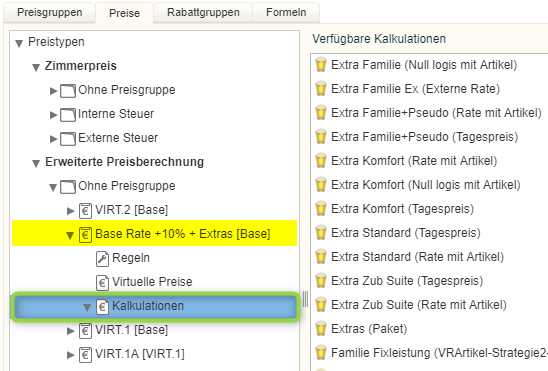
Wählen Sie im Bereich Verfügbare
Kalkulationen die gewünschte Kalkulation aus (im Beispiel:
"Extras (Paket)".
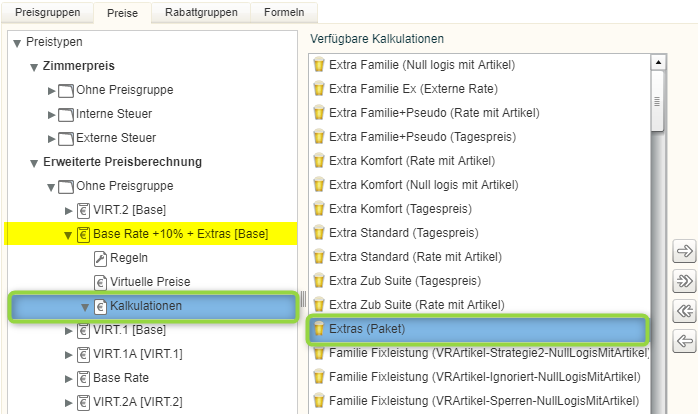
Ziehen Sie die gewünschte Kalkulation (im Beispiel: "Extras
(Paket)" per Drag & Drop in den Bereich Zugewiesene
Kalkulationen.
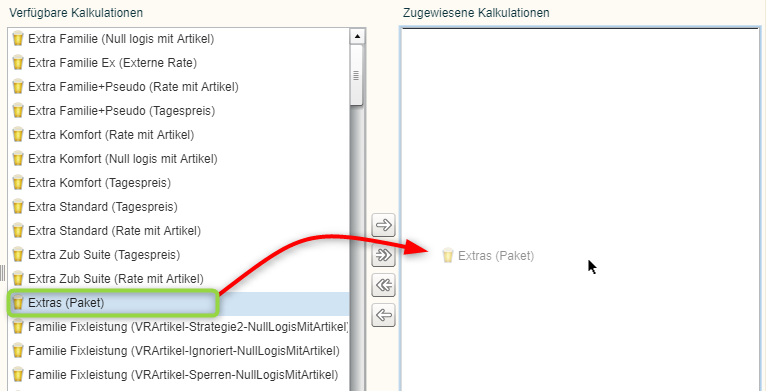
Klicken Sie in der Baumansicht erneut auf die virtuelle Rate.
 Die zugewiesene Kalkulation erscheint jetzt ebenfalls in der Baumansicht
- vgl. folgender Screenshot:
Die zugewiesene Kalkulation erscheint jetzt ebenfalls in der Baumansicht
- vgl. folgender Screenshot:
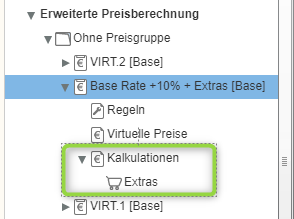
Definieren Sie Strategien
In der Preisverfügbarkeit
können Sie Ihre Preise für jeden Tag flexibel und situationsabhängig anpassen,
zum Beispiel, indem Sie günstigere (virtuelle) Preistypen für einen bestimmten
Zeitraum sperren.
Virtuelle Preistypen & Daily Rates
Virtuelle Preistypen
können nicht über die Daily Rates Funktion angepasst werden. Wir bitten
Sie, dies bei der Preisgestaltung zu berücksichtigen!
 Mit dem protel Air-Upgrade im Sommer 2020 haben sich nicht
nur die Oberfläche sondern auch viele Funktionen in protel
Air geändert.
Mit dem protel Air-Upgrade im Sommer 2020 haben sich nicht
nur die Oberfläche sondern auch viele Funktionen in protel
Air geändert. 
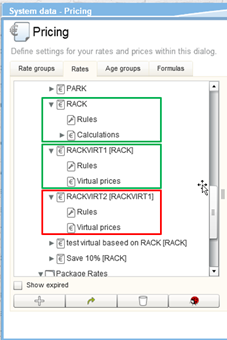
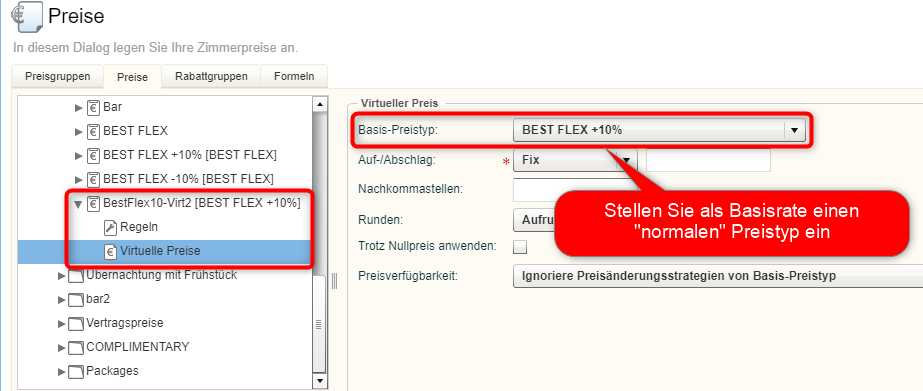
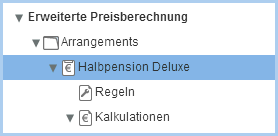
 "Hinzufügen".
"Hinzufügen".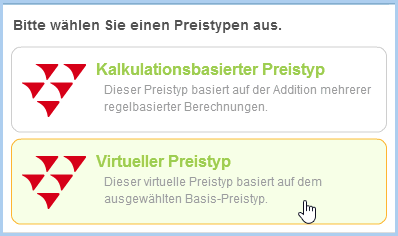
 Den neu angelegten virtuellen Preistyp erkennen Sie immer an den eckigen
Klammern hinter der Bezeichnung. Der Name in den eckigen Klammern greift
die Kurzbezeichnung des Basis-Preistyps auf. Hier zwei Beispiele:
Den neu angelegten virtuellen Preistyp erkennen Sie immer an den eckigen
Klammern hinter der Bezeichnung. Der Name in den eckigen Klammern greift
die Kurzbezeichnung des Basis-Preistyps auf. Hier zwei Beispiele: